Word文档怎样在线翻译呢?很多人都是通过在线翻译软件去翻译 。其实Word文档里面自带了一个翻译功能,而且翻译的语种很多,可能大家都不知道,今天教大家怎样使用Word文档的翻译功能将中文翻译成英文 。
具体操作步骤如下:
1、打开一篇要翻译的Word 2016文档 — 选中你要翻译的段落 — 点击菜单栏的“审阅”选项卡 — 点击“翻译”– 选择“翻译所选内容” 。
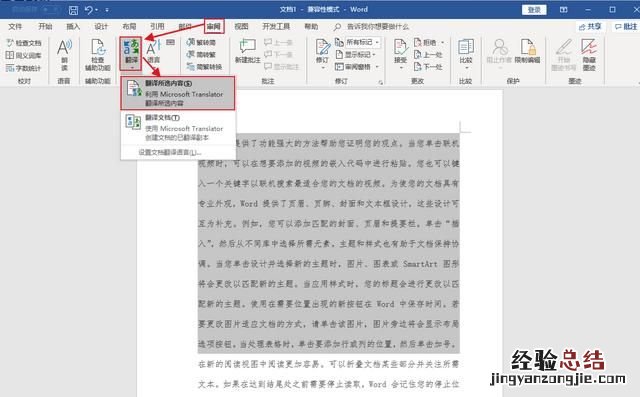
2、在文档右边弹出一个“翻译工具”的窗口 — “目标语言”选择“英语”即可,选中的段落就会自动被翻译 。
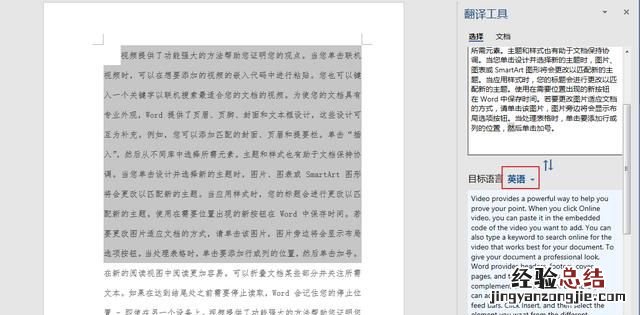
3、如果您想翻译整篇文档 — 在“翻译工具”窗口中你可以切换到“文档”选项卡 — “源语言”按默认的“自动检测”–“目标语言”选择“英语”– 点击“翻译”即可 — 这是会弹出一个新的Word文档,里面的内容就是整篇文档翻译成英语的内容 。
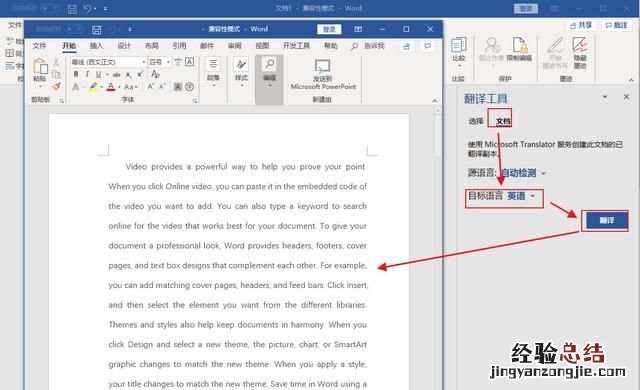
4、如果翻译成英语后哪个词不懂 , 你可以点击选中那个单词,在下方就有相应的解释 。
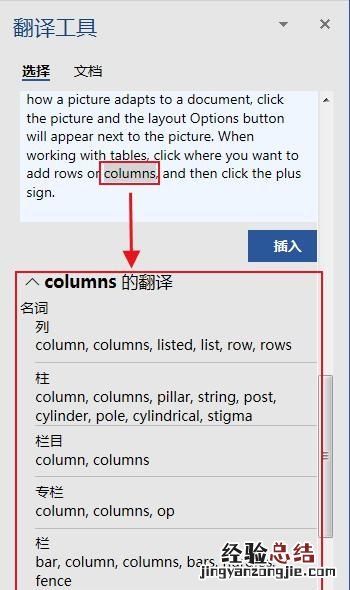
【word 文档怎么自动翻译】
5、完整的动图演示 。
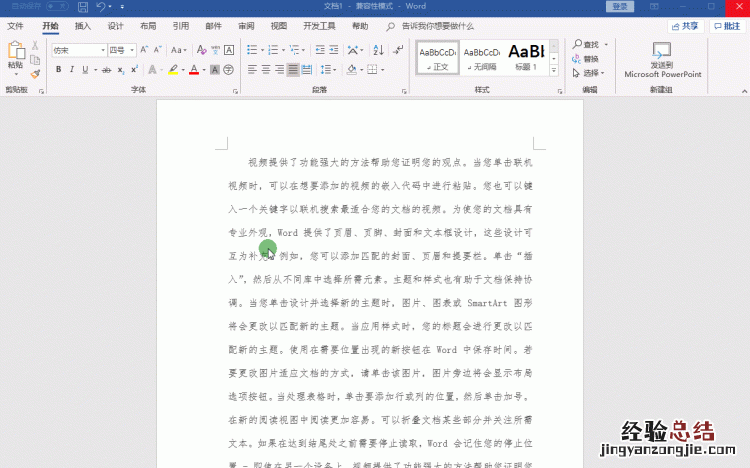
看完本篇教程赶紧去试试这个强大的功能吧~

很多人可能不知道,Google翻译可以直接在线翻译整个文档,而且不光能翻译 , 居然连格式都可以不打乱,并且操作非常简单,不用手残党或者word/excel小白再费劲巴拉去调格式,简直是个宝藏网页,大家都快去用起来吧!
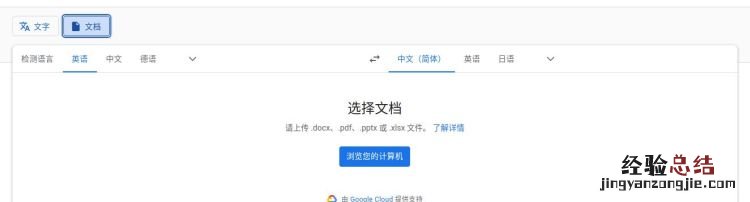
谷歌文档翻译支持的格式
第一,如果文件是谷歌在线文档翻译所支持的格式,包括docx、.pdf、.pptx 或 .xlsx 文件等,那么可以直接上传到页面 , 点击翻译,最后输出的内容连格式都能保留,真的是非常方便 。
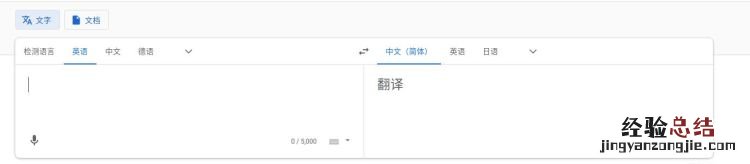
谷歌翻译页面左上角有两个方块
第二,如果文件格式不适合 , 无法直接整个文件翻译 。可以复制文档内容,黏贴到谷歌页面翻译,然后将译文黏贴回文档中 。这个人人都会,不需要赘述 。
当然了 , 跟百度、有道等翻译网页一样,谷歌翻译的最终译文质量不一定好,如果说对译文质量要求较高,建议还是找专业译员 。
常用的方法:
(1)直接使用word office 或者WPS自带的翻译功能 。以word 2016为例 , 选择“审校(Review)”->“翻译(Translate)”,选择想要翻译的内容翻译即可 。
缺点:每次都要传递到第三方,稍微啰嗦 。
(2)谷歌、新译、有道、快翻等在线翻译工具 。这类工具中包含有一个“文档翻译” , 直接上传进行翻译即可 。
缺点:谷歌的需要翻墙(最新版包含了,不需要墙),才能看到文档翻译以及google toolkit 。文档翻译如果内容过多 , 由于占用服务器资源,需要付费的 。
(3)翻译插件辅助功能 。市面上存在多种翻译插件 , 比如新译word翻译插件、sdl trados等 。下载安装,简单方便 。
需要注意的是,各种word翻译使用的是机器翻译得出的结果,如果需要更精确的译文 , 需要找寻专业的翻译机构 。
接收到的WORD文件如何才能在线翻译,在办公中会收到很多关于外国语言的WORD文件,查看起来特别麻烦,这就需要将WORD文件翻译成自己所熟悉的语言再进行传递,那如何翻译的呢?请看下面的介绍 。
第一步:将需要翻译的word文件准备至桌面上,并进入浏览器内,在百度首页搜索关键词“迅捷pdf在线转换器” 。
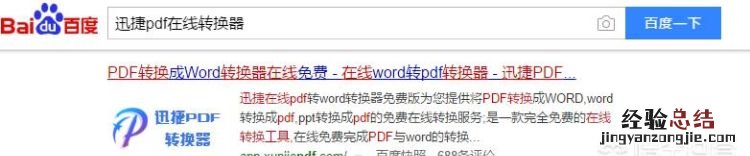
第二步:进入在线转换器的首页后,可以看到页面上很多关于PDF转换以及文档处理等功能选项(有需要的可以了解一下) 选择文档处理,然后再弹出的下拉框内选择“word在线翻译” 。

第三步:进入word在线翻译的界面后,可以看到页面内的“点击选择文件”在弹出的文件框里添加word文件 。
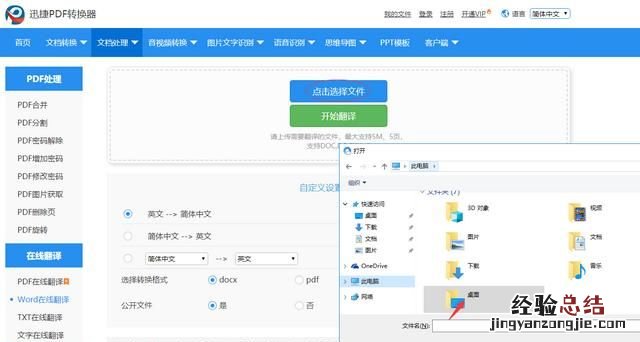
第四步:添加完文件后,设置需要翻译的格式语言,准备完成后点击开始转换的按钮 。
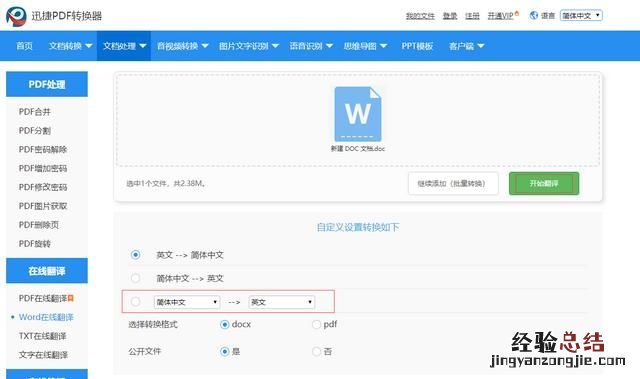
第五步:转换的时间大约需要10秒钟左右,是根据文件的大小来决定的,文件越大转换的时间也就越长,耐心等待一会哦 。
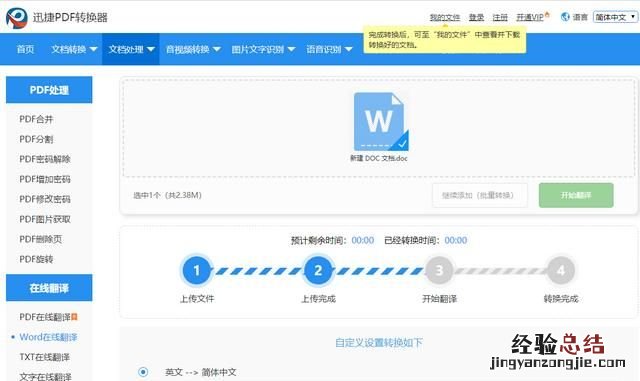
第六步:转换的进度完成后,点击“立即下载”可以将文件直接打开,看看翻译的效果如何,也可以将文件保存至桌面或指定的文件夹内 。

WORD文件翻译到这里就翻译结束了,翻译的文件保存在桌面后打开,如果对此有什么问题的话欢迎在下方处评论,小编看到后会及时回复的 。













